가끔은 넷플릭스를 보고 나서 로그아웃을 해야 할 때가 있습니다. 특히 호텔 TV나 친구의 스마트폰으로 잠깐 로그인했을 경우 그대로 둔다면 내 계정이 남아 있을 수도 있죠. 예를 들어 출장 중 묵은 호텔 TV에서 넷플릭스 로그아웃을 깜빡했다면? 혹은 스마트 TV에 가족 모두가 사용하는 계정을 연결했는데 이제 분리하고 싶다면? 하지만 어디서든 쉽게 로그아웃할 수 있는 방법이 있습니다.
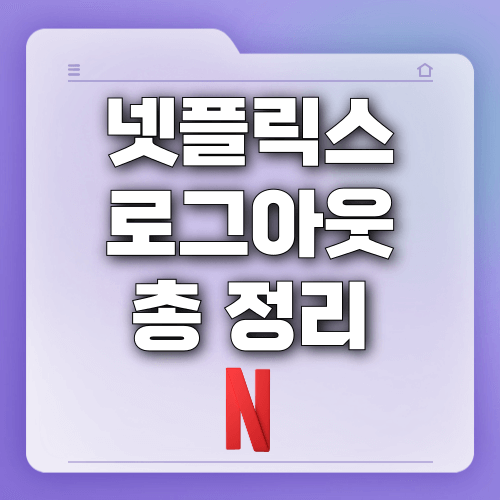
이번 글에서는 다양한 디바이스 기기에서 넷플릭스를 로그아웃하는 방법을 쉽고 빠르게 알려드리겠습니다.
넷플릭스 로그아웃 방법 총 정리
넷플릭스를 다양한 기기에서 시청하신 후 계정을 안전하게 보호하기 위해서는 로그아웃이 필수적입니다. 특히 호텔 TV나 친구의 디바이스에서 로그인한 후 로그아웃을 잊으면 개인 정보가 노출될 위험이 있습니다. 디바이스 기기별로 방법이 조금씩 다르니 상황에 맞게 참고하시면 됩니다.
넷플릭스 고객센터 바로가기원격으로 넷플릭스 로그아웃
만약 원격으로 로그아웃을 원한다면 로그아웃을 원한다면 다음과 같이 원격으로 로그아웃 할 수 있습니다.
1. 넷플릭스 앱을 실행한 뒤 프로필을 선택합니다.
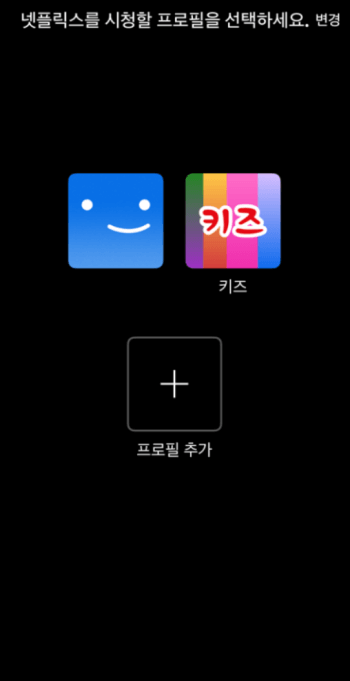
2. 하단 나의 넷플릭스로 이동해줍니다.
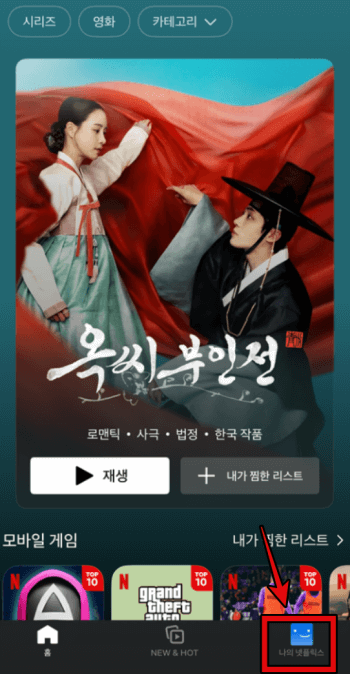
3. 나의 넷플릭스 우측 상단 버튼을 눌러줍니다.
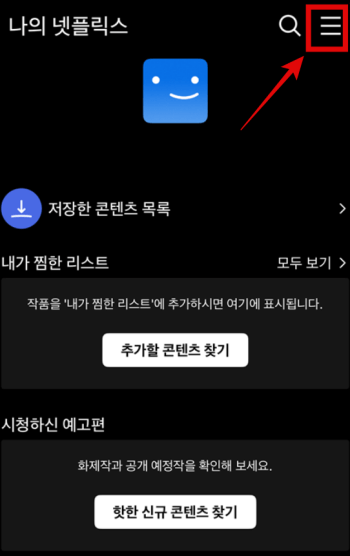
4. 하단에 팝업창이 열리면 계정을 선택 합니다.
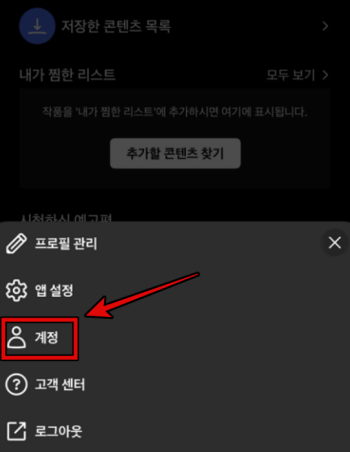
5. 보안&개인정보에서 액세스 및 디바이스 관리로 이동합니다.
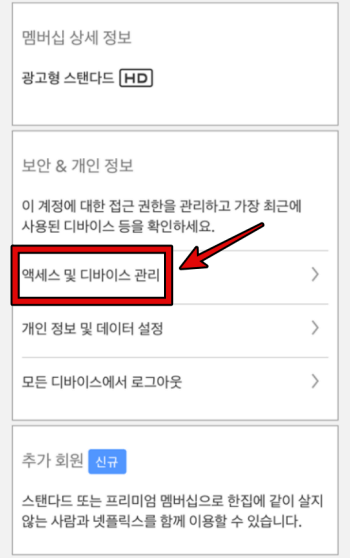
6. 액세스 및 디바이스 관리에서 현재 로그인 된 모든 디바이스를 확인 할수 있으며 로그아웃 버튼을 통해서 외부에서도 로그아웃이 가능합니다.
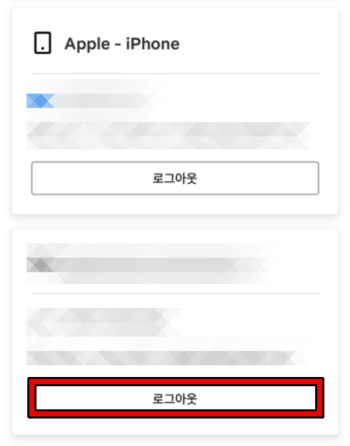
모든 기기에서 한 번에 로그아웃
모든 기기에서 한번에 로그아웃을 원한다면 방금 전의 보안 및 개인정보에서 ‘모든 디바이스에서 로그아웃‘을 눌러서 한번에 로그아웃을 할 수 있습니다.
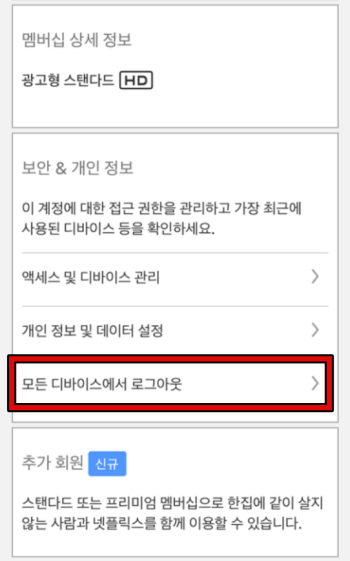
스마트 TV에서 로그아웃
스마트 TV(삼성, LG 등)에서 넷플릭스를 사용하신 후 로그아웃하려면 다음과 같이 로그아웃을 할 수 있습니다.
- TV에서 넷플릭스 앱을 실행합니다.
- 리모컨을 사용하여 왼쪽 메뉴를 엽니다.
- 하단의 ‘고객지원'(또는 ‘설정’)을 선택합니다.
- 메뉴에서 ‘로그아웃’을 선택합니다.
- 확인 메시지가 나타나면 ‘예’를 선택하여 로그아웃을 완료합니다.
✅ 고객 지원 메뉴가 보이지 않는 경우가 있을 수 있습니다. 이럴 때는 특정 버튼 조합을 입력하면 숨겨진 메뉴에 접근할 수 있습니다. 리모컨을 이용해 아래 순서대로 버튼을 눌러 봅니다.
👉 위쪽 2번 → 아래쪽 2번 → 왼쪽 1번 → 오른쪽 1번 → 왼쪽 1번 → 오른쪽 1번 → 위쪽 4번
이렇게 입력하면 특별한 메뉴가 나타나며 여기에서 로그아웃, 다시 시작 같은 기능을 선택할 수 있습니다.
모바일에서 넷플릭스 로그아웃
스마트폰이나 태블릿에서 넷플릭스 로그아웃을 하려면 아래 방법을 따라주세요.
1. 넷플릭스 앱을 실행하고 화면 하단의 ‘나의 넷플릭스’ 아이콘을 탭합니다.
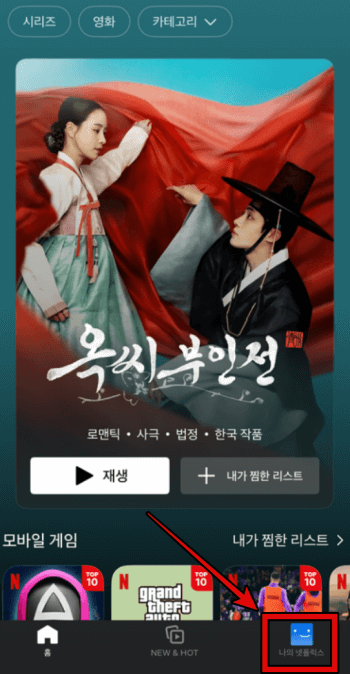
2. 오른쪽 상단의 메뉴 아이콘(☰)을 선택합니다.
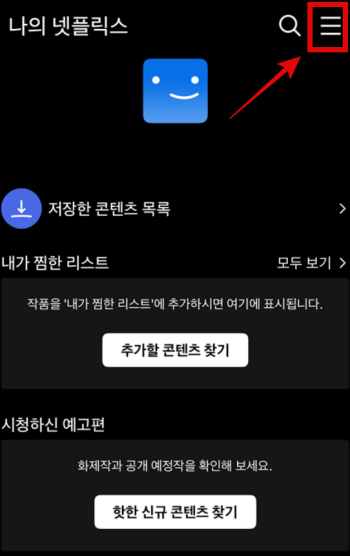
3. 나타난 메뉴에서 ‘로그아웃’을 선택합니다.
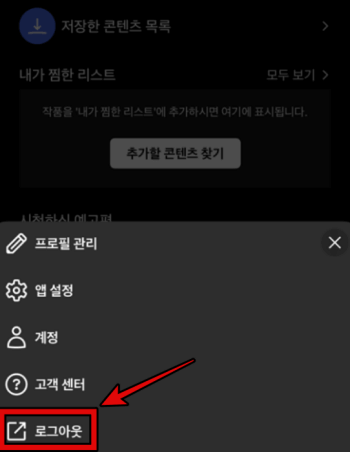
PC에서 넷플릭스 로그아웃
컴퓨터 웹 브라우저에서 넷플릭스를 로그아웃하려면 다음 단계를 따라 로그아웃할 수 있습니다.
1. 화면 우측 상단의 프로필 아이콘을 클릭합니다.
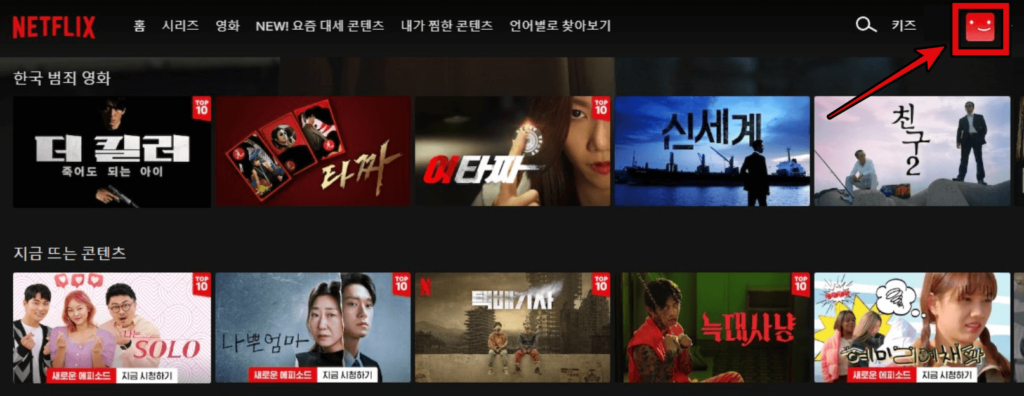
2. 드롭다운 메뉴에서 ‘넷플릭스에서 로그아웃‘을 선택합니다.
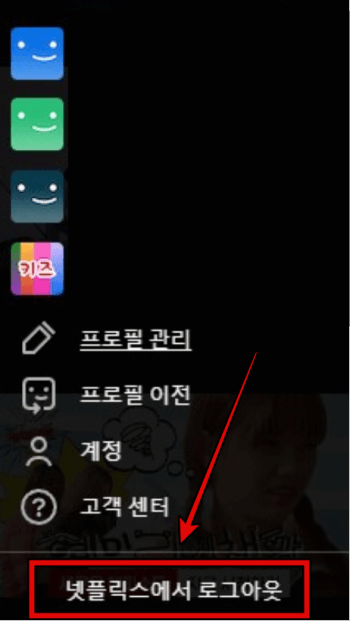
넷플릭스 로그아웃 관련 FaQ
로그아웃하지 않은 기기에서 내 넷플릭스 계정을 계속 사용할 수 있나요?
로그아웃하지 않은 기기에서는 계속해서 해당 넷플릭스 계정을 사용할 수 있습니다. 따라서 공용 기기나 타인의 기기에서 사용 후에는 반드시 로그아웃하시는 것이 좋습니다.
내 계정이 로그인된 기기 목록을 확인할 수 있나요?
넷플릭스의 ‘액세스 및 디바이스 관리’ 페이지에서 최근 스트리밍 활동과 해당 활동이 있었던 기기의 목록을 확인할 수 있습니다. 이를 통해 어떤 기기에서 내 계정을 사용 중인지 파악할 수 있습니다.
공용 컴퓨터에서 넷플릭스를 사용한 후 로그아웃을 깜빡했다면 어떻게 하나요?
이럴 경우 다른 기기에서 넷플릭스 웹사이트에 로그인한 후 ‘모든 디바이스에서 로그아웃’ 기능을 사용하여 모든 기기에서 로그아웃을 진행하시면 됩니다. 이렇게 하면 공용 컴퓨터에서도 자동으로 로그아웃됩니다.
넷플릭스 앱을 삭제하면 자동으로 로그아웃되나요?
단순히 앱을 삭제한다고 해서 계정에서 로그아웃되는 것은 아닙니다. 앱을 삭제하기 전에 반드시 로그아웃 절차를 진행하시는 것이 좋습니다.
로그아웃 후에도 내 프로필과 시청 기록은 유지되나요?
로그아웃은 단순히 해당 기기에서 계정 연결을 해제하는 것이므로, 프로필과 시청 기록 등 계정 정보는 그대로 유지됩니다. 다시 로그인하시면 이전과 동일하게 이용하실 수 있습니다.
넷플릭스 계정 비밀번호를 변경하면 자동으로 모든 기기에서 로그아웃되나요?
비밀번호를 변경해도 기존에 로그인된 기기에서는 계속해서 계정을 사용할 수 있습니다. 모든 기기에서 로그아웃하려면 ‘모든 디바이스에서 로그아웃’ 기능을 사용하셔야 합니다.
📍 함께 읽어보세요 🙂
📌넷플릭스 비밀번호 찾기 변경 설정 방법 (오류 해결법)